Cartes à Créer
Devenez maîtres de vos audios avec les Cartes à Créer
Les Cartes à Créer sont des cartes vierges, sur lesquelles vous pouvez mettre vos audios triés sur le volet à écouter à tout moment de la journée. Que ce soit des livres audios achetés, des albums téléchargés ou des enregistrements faits maison; tout se compile, s'efface, se déplace ou se réinvente sur les Cartes à Créer.
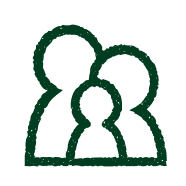 Créer des enregistrements audios de vos proches
Créer des enregistrements audios de vos proches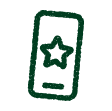 Ajoutez les audios proposés dans l’appli
Ajoutez les audios proposés dans l’appli Importez vos fichiers MP3
Importez vos fichiers MP3- Transformer vos Cartes digitales en cartes physiques
Créez une nouvelle carte en trois étapes simples
Heading
La carte de bienvenue devient votre 1ère Carte à Créer
Vous pouvez mettre ce que vous voulez sur votre Carte de bienvenue qui est offerte pour tout achat d’un Yoto Player ou Yoto Mini.
Choisissez le pictogramme visuel pour chaque piste audio
Sélectionnez une illustration dans notre catalogue ou créez votre propre dessin.
Besoin d’idées pour démarrer ?
Découvrez ce que beaucoup d'entre vous aiment créer…
Heading
Questions ? Nous avons les réponses !
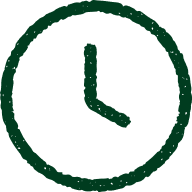 Ajoutez jusqu'à 100 pistes audio à chaque carte (durée maximum d’une heure par piste)
Ajoutez jusqu'à 100 pistes audio à chaque carte (durée maximum d’une heure par piste)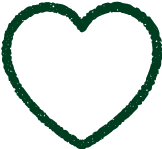 Personnalisez vos cartes avec des autocollants, des gribouillis, des titres spécifiques
Personnalisez vos cartes avec des autocollants, des gribouillis, des titres spécifiques Connectez tout podcast ou station de radio numérique que vous aimez à vos cartes
Connectez tout podcast ou station de radio numérique que vous aimez à vos cartes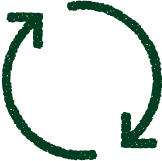 Re-utilisez les Cartes à Créer autant de fois que vous le voulez
Re-utilisez les Cartes à Créer autant de fois que vous le voulez
